ghost xpsp3装机版制作步骤
- 分类:教程 回答于: 2017年08月14日 10:07:30
硬盘安装ghost xpsp3装机版系统是目前最简单、最安全、最实用的安装系统的方法,满足绝大部分用户的基本需求,如果你不知道该怎么制作U盘、安装,那么小编我今天将分享教程给大家。
很多朋友都想要学习安装ghost xpsp3系统的方法,毕竟快速安装ghost xpsp3系统的方法非常实用,那么到底安装ghost xpsp3系统要怎么操作呢?下面小编就给大家带来安装ghost xpsp3图文教程吧,希望大家看完之后都能够喜欢这个方法哦!
最新ghost xpsp3系统硬盘安装教程
首先我们先搜索并下载电脑公司 Ghost_XpSp3
把从下载的电脑公司 Ghost_XpSp3解压到一个英文目录
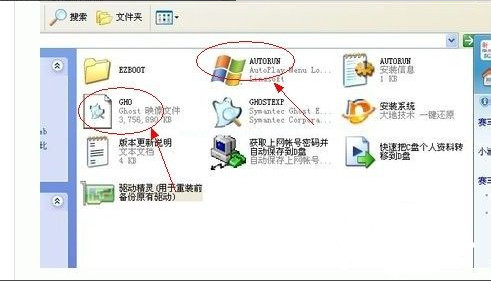
ghost xpsp3(图1)
一定要是英文目录,不然无法安装的,双击 AUTORUN.EXE程序文件,弹出如下图,选择从硬盘启动
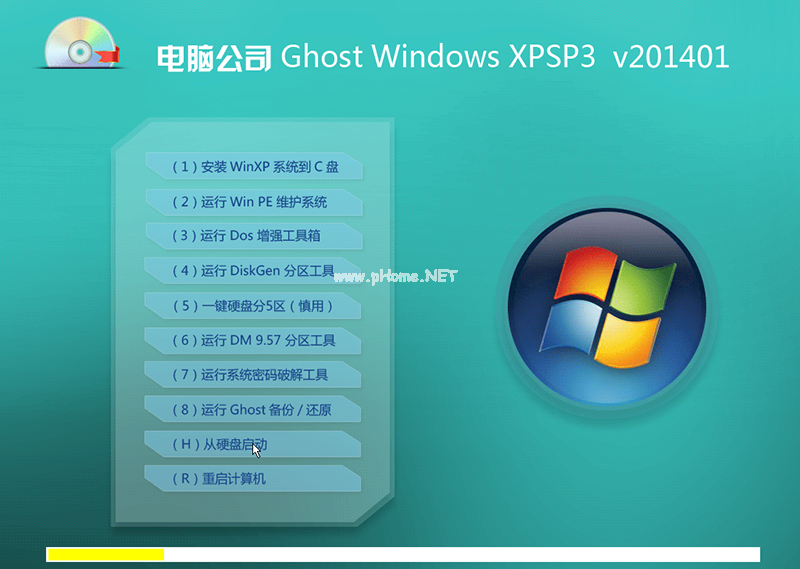
ghost xpsp3(图2)
释放文件中
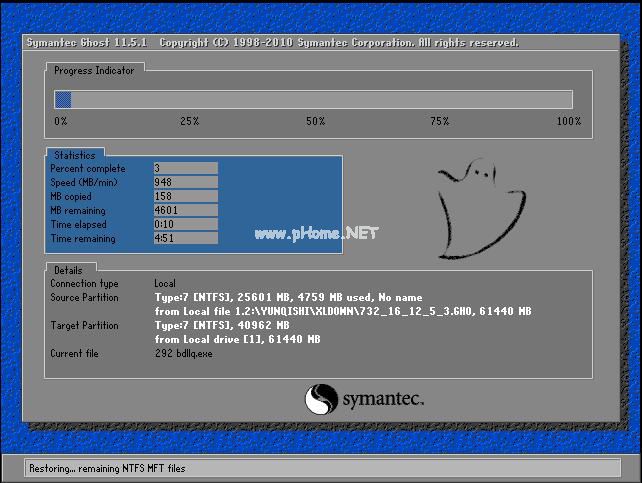
ghost xpsp3(图3)
初始化安装
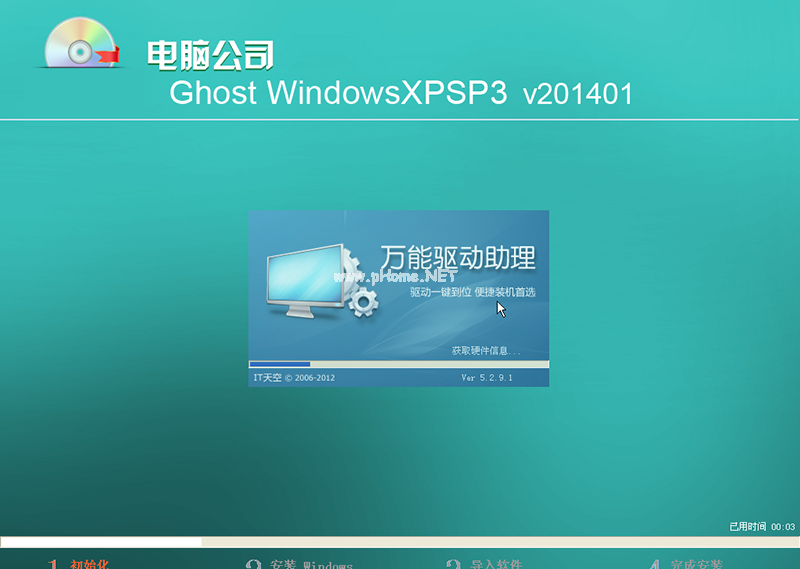
ghost xpsp3(图4)
安装硬件驱动

ghost xpsp3(图5)
完成最后的的安装程序
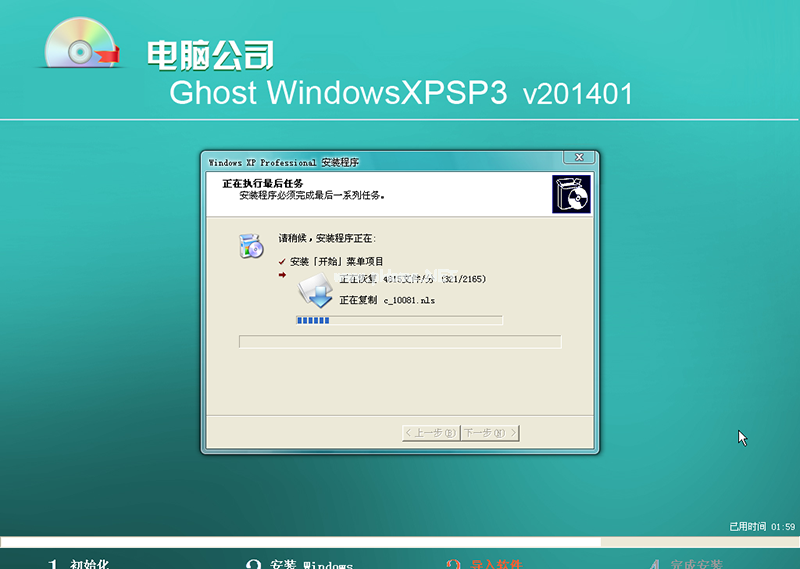
ghost xpsp3(图6)
安装成功后重启即可使用
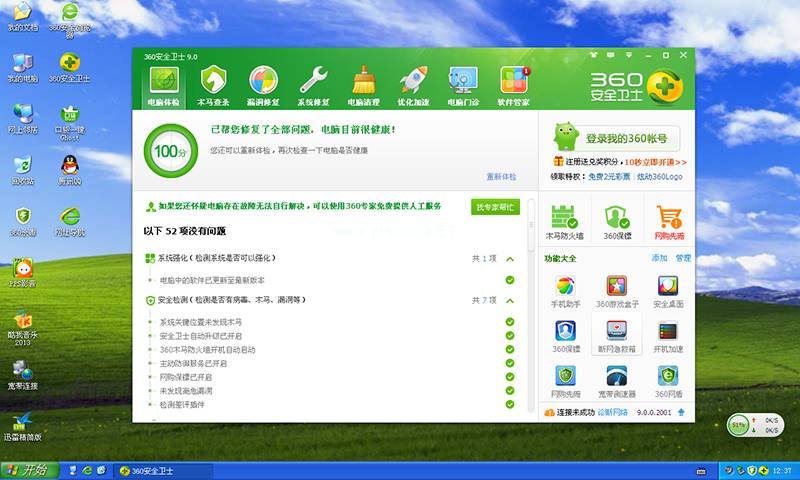
ghost xpsp3(图7)
以上就是ghots xpsp3系统硬盘安装教程,想必你也知道如何安装了,感兴趣就去下载使用吧。
 有用
26
有用
26


 小白系统
小白系统


 1000
1000 1000
1000 1000
1000 1000
1000 1000
1000 1000
1000 1000
1000 1000
1000 1000
1000 1000
1000猜您喜欢
- mbr分区用什么模式引导的介绍..2022/01/18
- win8重装win7详细教程2021/01/06
- 宏碁笔记本重装系统步骤2022/10/11
- 苹果windows双系统切换教程2021/12/22
- 笔记本电脑系统一键重装哪个软件好..2023/04/13
- 如何重装电脑?2022/07/19
相关推荐
- 电脑游戏显卡的具体介绍2022/12/04
- 小白一键重装系统客服在哪里..2022/12/19
- 无线网卡怎么用2015/07/04
- 重装系统的好处和坏处2023/02/16
- 常用的excel函数公式大全图解..2022/05/15
- imac重装系统鼠标键盘不能用怎么解决..2022/12/10

















